Thông tin liên hệ
- 036.686.3943
- admin@nguoicodonvn2008.info

Nếu định bán hoặc tặng ổ cứng, bạn phải xóa hoàn toàn ổ cứng để loại bỏ dữ liệu cá nhân. Bạn cũng có thể cần làm như vậy nếu muốn sử dụng ổ cứng cũ hoặc xóa phần mềm độc hại. Bài viết sẽ chia sẻ hai phương pháp dễ dàng giúp bạn xóa vĩnh viễn ổ cứng trong Windows.
Trước khi dùng thử các công cụ của bên thứ ba, bạn có thể sử dụng lệnh Format trong Windows để xóa vĩnh viễn dữ liệu ổ cứng. Phương pháp này hữu ích nếu bạn muốn xóa ổ lưu trữ thứ hai (ổ không cài đặt Windows) hoặc ổ cứng ngoài.
Phương pháp này sẽ không giúp bạn xóa hoàn toàn ổ hệ thống (ổ C) vì ổ này chứa các file cốt lõi. DBAN và các công cụ của bên thứ ba khác có thể giúp ích cho bạn (bài viết sẽ giải thích sau phương pháp này).
Cảnh báo: Trước khi tiếp tục, hãy tìm đúng chữ cái cho ổ bạn muốn xóa bằng Windows File Explorer hoặc Disk Management. Nếu không, bạn sẽ xóa cả thứ gì đó mà mình không muốn xóa.
Bạn sẽ cần khởi chạy và sử dụng Windows PowerShell, một công cụ dòng lệnh để nhập hướng dẫn dạng văn bản. Bạn có thể tìm kiếm PowerShell bằng Windows Search. Lệnh bạn sẽ sử dụng theo cú pháp sau:
Format volume /P:passes
Trong lệnh trên, hãy thay volume bằng ký tự ổ và số lần bạn muốn Windows ghi đè lên từng sector của ổ.
Vì vậy, nếu ký tự ổ của bạn là X: và bạn muốn format 5 lần, bạn sẽ cần nhập lệnh sau:
Format X: /P:5
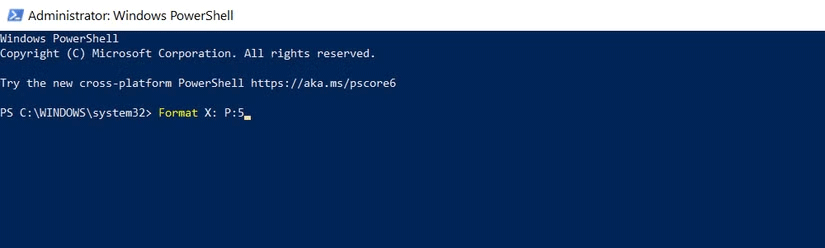
Đơn giản như vậy thôi. Quá trình này sẽ mất nhiều thời gian (thậm chí tới nhiều giờ) để hoàn tất, tùy thuộc vào kích thước ổ.
Còn nếu bạn muốn xóa dữ liệu trên ổ C: thì sao? Công cụ định dạng tích hợp của Windows không thể giúp bạn thực hiện việc đó. Mặc dù có một số công cụ của bên thứ ba, nhưng bài viết khuyên bạn nên sử dụng Boot and Nuke (DBAN) của Darik.
DBAN rất tuyệt vời để xóa tất cả dữ liệu cùng một lúc. Công cụ này chạy trong bộ nhớ máy tính, giống như ổ khôi phục hoặc Linux live disk và xóa mọi dấu vết dữ liệu.
Phiên bản miễn phí của DBAN có khả năng xóa hoàn toàn ổ cứng. Vì vậy, bạn có thể bỏ qua phiên bản cao cấp trên trang web của nó và làm theo hướng dẫn bên dưới.
Cảnh báo: Nếu bạn có một số dữ liệu cá nhân, bây giờ là lúc sao lưu dữ liệu đó trên ổ cứng ngoài hoặc dịch vụ sao lưu đám mây như OneDrive.
Để tránh xóa nhầm, hãy bắt đầu bằng cách đảm bảo bạn có thể xác định ổ cứng của mình. Cách dễ dàng để thực hiện việc này là mở File Explorer và kiểm tra ổ C:. Miễn là thiết bị được gắn nhãn là Local Disk (C:) hoặc Windows (C:), thì bạn đã ở đúng khu vực.
Tuy nhiên, sự cố có thể phát sinh nếu ổ C: là một trong số nhiều ổ và tất cả chúng đều là phân vùng trên cùng một ổ đĩa vật lý. Điều này có thể dẫn đến việc ghi đè dữ liệu vô tình trên tất cả các phân vùng, không chỉ ổ C:.
Nhấp chuột phải vào ký tự ổ và chọn Properties > Hardware để tìm tên phần cứng của thiết bị. Ghi lại tên của thiết bị vì bạn sẽ cần tên này khi sử dụng DBAN.
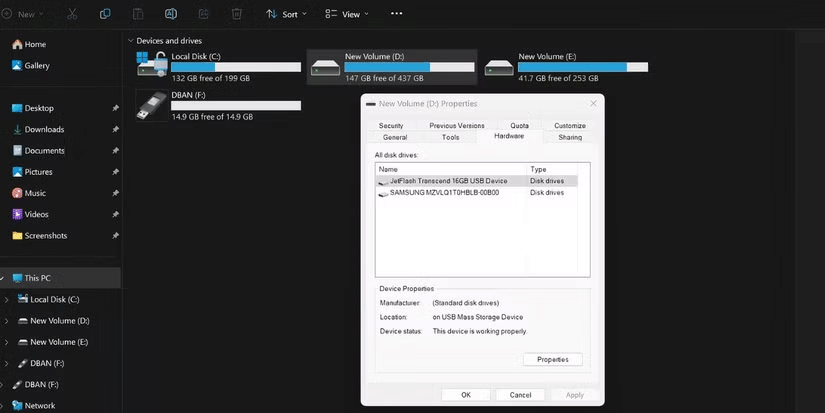
DBAN có thể tải xuống dưới dạng file ISO. Vì vậy, bạn sẽ cần tạo USB boot từ ISO bằng công cụ như Rufus. Thực hiện theo các bước sau:
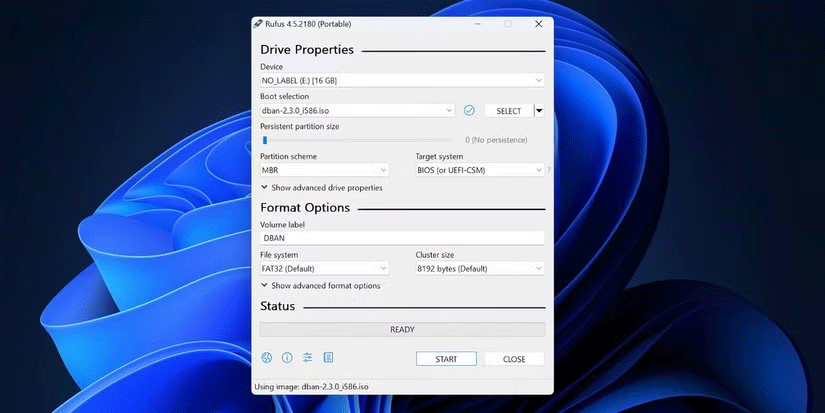
Phiên bản miễn phí DBAN chỉ hoạt động với BIOS cũ và không tương thích với Secure Boot. Vì vậy, bạn phải bật hỗ trợ cũ trong cài đặt BIOS và tắt Secure Boot.
Sau đó, khởi động lại PC và nhấn phím F hoặc phím Esc được chỉ định để mở menu lựa chọn thiết bị khởi động. Chọn ổ USB DBAN và nhấn Enter.
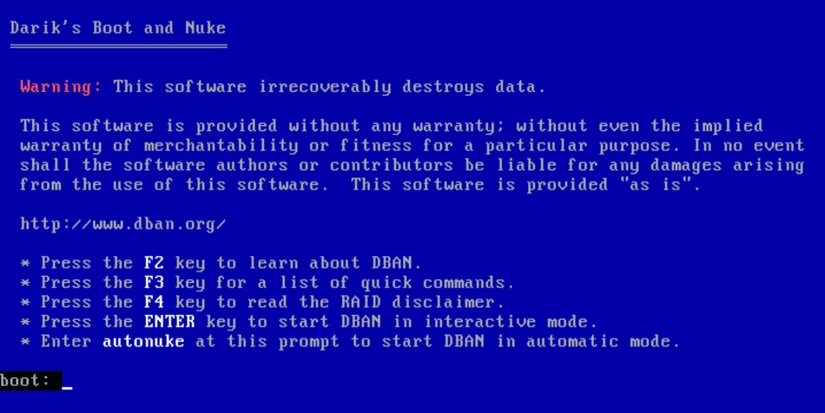
Bạn sẽ thấy một số tùy chọn trên màn hình DBAN, nhưng chỉ cần làm theo các bước sau để xóa ổ:
Bạn sẽ thấy một số phím tắt ở cuối màn hình cho phép bạn thực hiện các thay đổi đối với quá trình xóa.
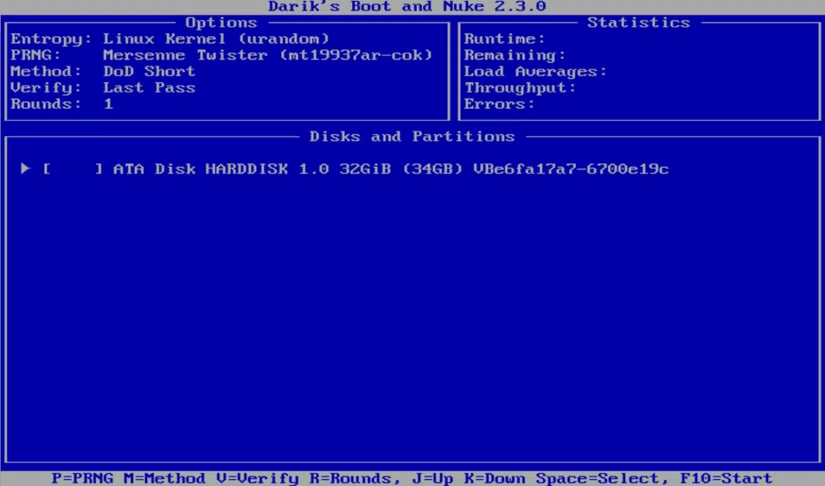
Một bộ đếm thời gian ở ngăn trên cùng bên phải của công cụ DBAN sẽ hiển thị thời lượng của quá trình xóa. Cuối cùng, một màn hình mới sẽ xuất hiện với "pass" được tô sáng màu xanh lá cây bên cạnh tên ổ đĩa. Tại thời điểm này, bạn có thể sử dụng lại ổ.
Nếu từ "fail" xuất hiện thay thế, hãy thử sử dụng lại DBAN. Nếu điều này xảy ra nhiều lần, hãy cân nhắc đến việc phá hủy vật lý.
Trong khi các công cụ khác (bao gồm một số tùy chọn tích hợp như Windows Reset) có thể xóa dữ liệu trên ổ cứng, thì tùy chọn an toàn nhất là xóa bằng DBAN hoặc một công cụ tương tự. Lưu ý rằng phiên bản miễn phí của DBAN chỉ hoạt động trên ổ cứng; hãy sử dụng công cụ chính thức của nhà sản xuất hoặc tiện ích miễn phí nếu bạn muốn xóa ổ SSD.
Nguồn tin: Quantrimang.com:
Ý kiến bạn đọc
Những tin mới hơn
Những tin cũ hơn
 Cách đưa ứng dụng ra màn hình máy tính Win 11
Cách đưa ứng dụng ra màn hình máy tính Win 11
 Cách cố định ảnh chèn trong Excel
Cách cố định ảnh chèn trong Excel
 Datetime trong Python
Datetime trong Python
 Hướng dẫn bật Hardware Accelerated GPU Scheduling Windows 11
Hướng dẫn bật Hardware Accelerated GPU Scheduling Windows 11
 Hướng dẫn ẩn mục Network trong File Explorer Windows 11
Hướng dẫn ẩn mục Network trong File Explorer Windows 11
 Chào ngày mới thứ 6, lời chúc thứ 6 vui vẻ
Chào ngày mới thứ 6, lời chúc thứ 6 vui vẻ
 Cách phục chế ảnh cũ bằng AI Gemini
Cách phục chế ảnh cũ bằng AI Gemini
 99+ Cap về bản thân, stt về bản thân hay, đáng suy ngẫm
99+ Cap về bản thân, stt về bản thân hay, đáng suy ngẫm
 3 công thức khiến bảng tính Excel của bạn liên tục chậm
3 công thức khiến bảng tính Excel của bạn liên tục chậm
 Quan điểm sống YOLO và lời cảnh tỉnh về sức khỏe tài chính
Quan điểm sống YOLO và lời cảnh tỉnh về sức khỏe tài chính
 Tự nhiên lại thấy nhớ
Tự nhiên lại thấy nhớ
 9 GNOME extension hữu ích ít được biết đến
9 GNOME extension hữu ích ít được biết đến
 Tạo và sử dụng các macro tự động trong Word 2010
Tạo và sử dụng các macro tự động trong Word 2010
 Cách thiết lập PSWindowsUpdate và UpdGUI để thoát khỏi sự phiền toái khi cập nhật Windows
Cách thiết lập PSWindowsUpdate và UpdGUI để thoát khỏi sự phiền toái khi cập nhật Windows
 Các hàm Python tích hợp sẵn
Các hàm Python tích hợp sẵn
 Tìm hiểu về Double Commander: Trình duyệt file nguồn mở miễn phí đánh bại Windows File Explorer
Tìm hiểu về Double Commander: Trình duyệt file nguồn mở miễn phí đánh bại Windows File Explorer
 Cách tạo khung viền trang bìa trong Word
Cách tạo khung viền trang bìa trong Word
 8 tính năng Windows mà bạn ước gì mình biết đến sớm hơn
8 tính năng Windows mà bạn ước gì mình biết đến sớm hơn
 6 ứng dụng ghi chú mã nguồn mở tốt nhất
6 ứng dụng ghi chú mã nguồn mở tốt nhất
